在电脑装系统的过程中,选择适当的安装介质非常重要。光盘作为一种传统的安装方式,具有稳定、可靠的优势。本文将带您深入了解以光盘为介质进行电脑系统安装的全过程,让您轻松掌握技巧,解决电脑系统问题。

一:准备光盘镜像文件
在进行光盘安装之前,首先需要准备好光盘镜像文件。通过下载官方网站提供的镜像文件,并且确保其完整性,可以避免后续安装过程中出现问题。
二:制作启动盘
使用光盘制作软件将光盘镜像文件写入空白光盘中,制作成启动盘。这样可以确保系统在启动时能够识别光盘,并进行相应的安装操作。
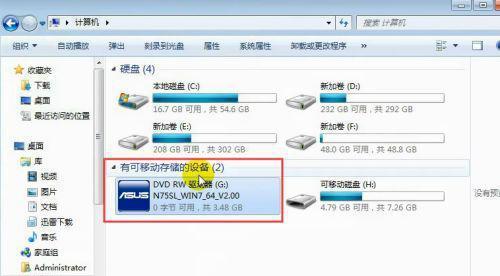
三:备份重要文件
在进行电脑系统安装之前,务必备份重要的个人文件和数据。由于安装系统会导致硬盘格式化,所有数据将会被清空,因此提前做好备份工作十分重要。
四:设置启动顺序
进入电脑的BIOS设置,将光盘驱动器设置为第一启动设备。这样在重启电脑时,系统会优先从光盘读取安装文件,从而开始安装过程。
五:进入安装界面
重启电脑后,系统会自动从光盘启动。根据系统提示,选择相应的语言、时区和键盘布局等设置,进入安装界面。

六:选择安装类型
在安装界面上,可以选择不同的安装类型。常见的包括全新安装、升级安装和自定义安装等。根据个人需求选择合适的安装类型。
七:分区和格式化
在进行自定义安装时,需要对硬盘进行分区和格式化。可以根据个人需求创建多个分区,并选择合适的文件系统格式进行格式化。
八:安装系统文件
在完成分区和格式化后,系统会自动开始将安装文件复制到硬盘中。这个过程需要一定时间,请耐心等待。
九:设定账户和密码
在系统文件复制完成后,需要设置管理员账户和密码。这个账户将拥有系统的最高权限,因此要确保密码安全且容易记忆。
十:自定义设置
根据个人需求,可以进行各种自定义设置,包括网络连接、更新设置、隐私设置和电源管理等。根据实际情况进行选择和配置。
十一:等待系统安装
在进行所有设置后,系统会自动进行最后的安装工作。这个过程需要一定时间,取决于系统的大小和计算机性能。
十二:安装完成
系统安装完成后,电脑会自动重启。此时可以拔掉光盘,并进入新安装的系统中进行进一步的设置和个性化操作。
十三:导入备份文件
在完成系统安装后,可以导入之前备份的个人文件和数据。这样可以恢复到原来的工作环境,并避免数据丢失的风险。
十四:安装驱动程序
为了保证电脑正常运行,还需要安装相应的硬件驱动程序。通过从官方网站下载最新的驱动程序,并进行安装和更新,可以提升电脑的性能和稳定性。
十五:完善系统设置
根据个人需求,进一步完善系统设置。包括安装常用软件、设置网络连接、优化性能和增强安全等方面,让电脑系统更符合个人的需求。
通过本文的教程,您已经了解了以光盘为主要安装介质进行电脑系统安装的全过程。掌握这些技巧,您将能够轻松应对电脑系统安装的各种问题,并且在安装完成后能够迅速恢复到原来的工作状态。祝您成功完成电脑系统安装!







